发布时间:2024-01-10 01:00:59来源:JQDEMO.COM
近期有很多小伙伴咨询小编百度网盘如何下载群组文件,接下来就让我们一起学习一下百度网盘下载群组文件的方法吧,希望可以帮助到大家。
百度网盘如何下载群组文件?百度网盘下载群组文件的方法
1、首先打开百度网盘,点击左侧菜单栏上的“好友”,如图所示。
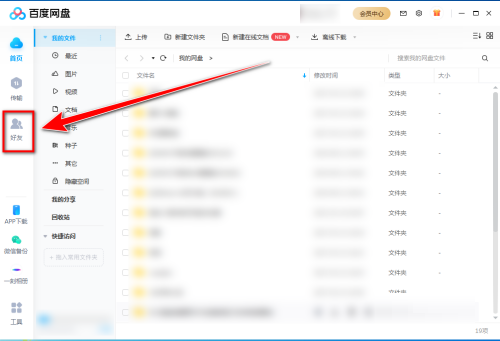
2、然后在“好友”页面里,点击“群组”,如图所示。

3、接着在“群组”里,双击需要下载文件的群组,如图所示。

4、进入群组后,点击右上角的“文件库”,如图所示。

5、然后在“文件库”里,勾选需要下载的文件,再点击“下载”按钮,如图所示。

6、最后在“下载”提示框中,点击“下载”按钮,即可开始下载文件,如图所示。

上面就是小编为大家带来的百度网盘如何下载群组文件的全部内容,更多精彩教程尽在JQ下载站。
下一篇:很抱歉没有了

百度网盘怎么设置自动升级

百度网盘如何自定义自动锁定时间

百度网盘在哪查看分享记录

百度网盘如何自己设置提取码
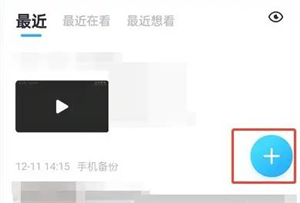
百度网盘如何创建共享文件夹

百度网盘怎么关闭相册自动备份
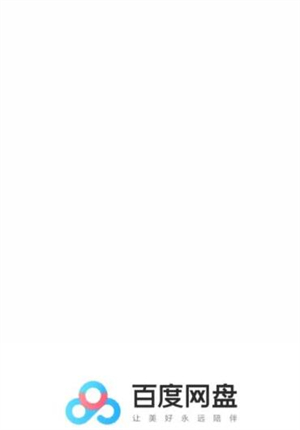
百度网盘怎么设置首页工具栏

百度网盘提取码在什么地方输入 百度网盘输入提取码位置介绍

百度网盘链接怎么用 百度网盘链接的使用方法
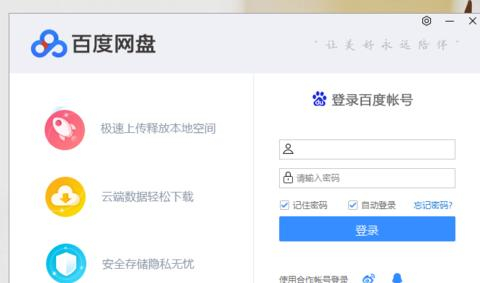
百度网盘怎么用 百度网盘使用方法
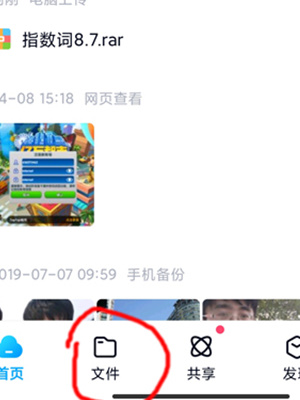
百度网盘如何免费解压下载好的压缩包 百度网盘免费解压压缩包方法讲解

百度网盘里如何将照片保存到手机 将照片保存到手机方法介绍
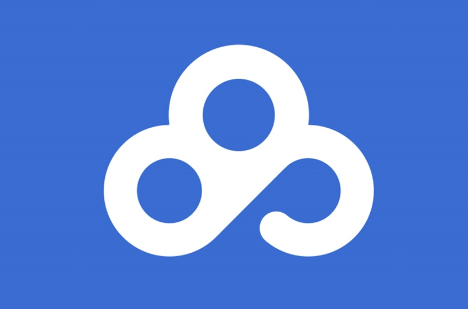
百度网盘如何去除手写字迹显示 去除手写字迹显示方法介绍
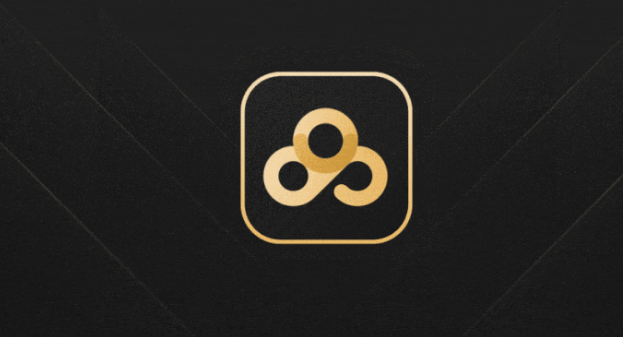
百度网盘怎么设置尊享图标显示 设置尊享图标显示方法分享

百度网盘怎么设置语音提醒功能 设置语音提醒功能方法介绍

百度网盘在哪新建共享相册 新建共享相册位置介绍

百度网盘青春版怎么用流量下载 用流量下载方法介绍

百度网盘怎么关闭印迹功能 关闭印迹功能步骤介绍

百度网盘怎么改尊享图标 更改尊享图标方法介绍

百度网盘如何查找群组 查找群组方法一览

因狄斯的谎言
307MB | 卡牌对战

汽车大冲撞
138MB | 体育竞技

凡人修仙传人界篇无限内购版
1435.31MB | 挂机养成

沙盒仇恨7723汉化版自带模组
318MB | 动作格斗

怪物合并战斗免广告版
74MB | 动作格斗

超进化战争手游
167.1M | 模拟塔防

解密大侦探
未知 | 休闲益智

腾讯天龙八部手游
1.98G | 角色扮演

战箭天下手游
76.9M | 动作格斗

乱斗堂3
107.1M | 动作格斗

战棋天下官方下载
383.8M | 模拟塔防

你好邻居2内置作弊菜单版
未知 | 休闲益智

火柴人热血战斗
未知 | 动作格斗

众矢之地传奇手游最新版
279.2M | 角色扮演

在我们之间内置mod菜单版
未知 | 休闲益智

星际护卫队
未知 | 模拟塔防

2023-04-15
抖音uv值代表什么意思 uv值详细介绍
网易云音乐如何将消息收入官方号 将消息收入官方号步骤分享
苹果ios16在哪查看wifi密码 查看wifi密码操作分享
微信怎么取消关注视频号 取消关注视频号方法介绍
青藤之恋绑定微信怎么弄 绑定微信操作方法介绍
ChatGPT从哪进入 chatget进入方法介绍
哔哩哔哩小黑屋在哪 小黑屋入口分享
微博怎么同时发视频和图片 同时发视频和图片方法介绍
央视频在哪查看关于央视频条例 查看关于央视频条例方法介绍